-
Тендеры
Тендеры Тендеры по разделам Тендеры по регионам Источники тендеров Организаторы закупок Коммерческие тендеры Перечень тендеров Иностранные тендеры По странам По источникам Поиск По рубрикам Тематики По городам Тендеры по 44-ФЗ Тендеры по 223-ФЗ
Имущественные торги Разделы Регионы Площадки Поиск Аналитика Мониторинг цен госзакупок Планы закупок Контракты Организации: Поставщики Победители тендеров Реестр госпоставщиков -
Наши услуги
Мониторинг тендеров и рассылки Тарифы Рассылки Подбор слов API Корпоративное обучение Реклама на портале Все основные услуги Тендерное сопровождение
-
База знаний
Онлайн журнал Нескучно о закупках, бизнесе и маркетинге Статьи Статьи о тендерах Глоссарий Коды ОКПД2 ОКВЭД2 Стандарты: ГОСТы, СНИПы, ISO, ТУ, ТР в тендерах КТРУ Полезная информация Жалобы в ФАС Реестр российской промышленной продукции О zakupki.gov.ru (Закупки.гов.ру, ЕИС) ТН ВЭД коды Реестр банков РФ Еруз (Единый реестр участников закупок) Реестр недобросовестных поставщиков (РНП) Реестр банковских гарантий Вакансии и работа Законодательство
- О нас
-
Личный кабинет
Авторизация
Регистрация Забыли пароль?
zakupki.gov.ru (ЕИС) Руководство пользователя мобильного приложения ЕИССтраница «Настройки» |
Страница «Настройки» представлена на рисунках (Рисунок 58, Рисунок 59).
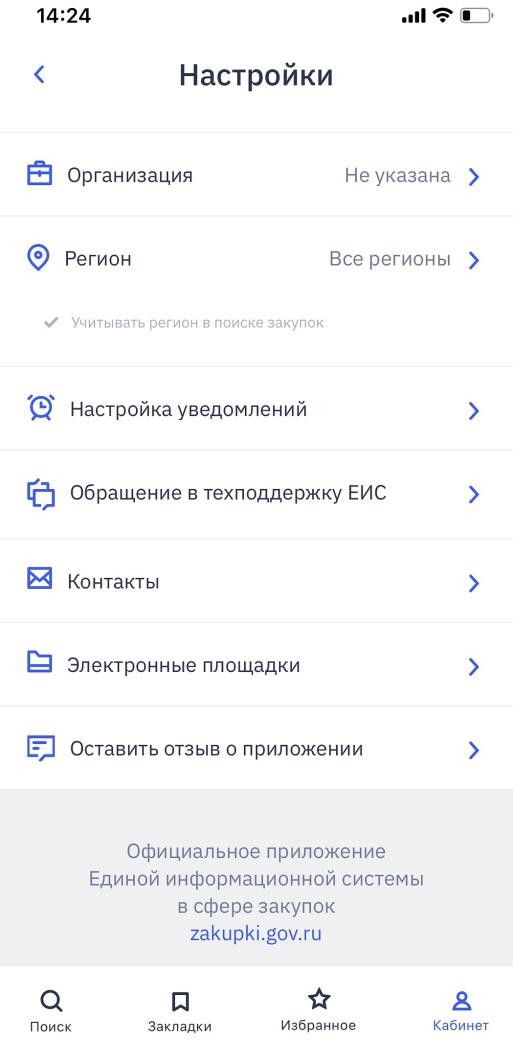
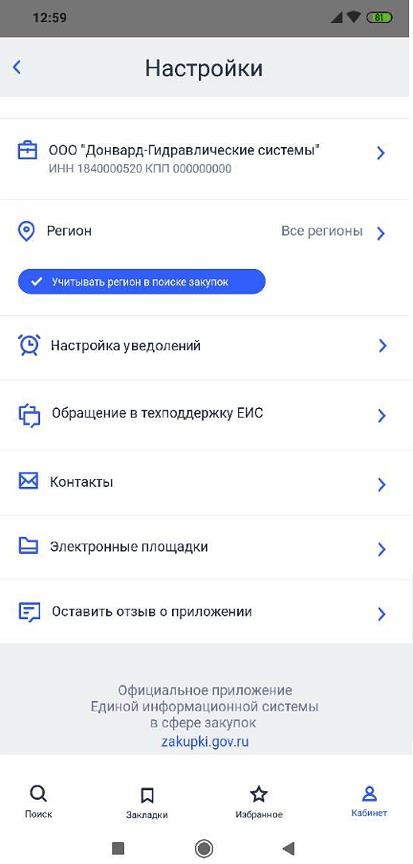
Нажмите на кнопку «
 » для перехода на страницу «Кабинет».
» для перехода на страницу «Кабинет».
В блоке «Организация», если организация не выбрана
отображается текст текст «Не указана» с пиктограммой « ».
При нажатии на параметр, открывается страница поиска организации (см.
1.2.4.1.1).
».
При нажатии на параметр, открывается страница поиска организации (см.
1.2.4.1.1).
Если организация выбрана отображается информация об организации:
Сокращенное наименование организации. При отсутствии отображается полное наименование. Если наименование не умещается по ширине, то отображается многоточие;
«ИНН <ИНН организации> КПП <КПП организации>».
В блоке «Регион» по умолчанию отображается значение «Все
регионы» и пиктограмма « »,
при нажатии на параметр открывается страница выбора субъекта РФ
(функционирование осуществляется в соответствии с пунктом 1.2.1.2.2).
При установке отметки признака «Учитывать регион в
»,
при нажатии на параметр открывается страница выбора субъекта РФ
(функционирование осуществляется в соответствии с пунктом 1.2.1.2.2).
При установке отметки признака «Учитывать регион в
поиске закупок», нажатием на соответствующую кнопку (по умолчанию отметка не установлена), субъект РФ, указанный пользователем, автоматически устанавливается в параметре поиска «Регион» при осуществлении нового поиска (см. п. 1.2.1.1).
Для перехода к настройке уведомлений нажмите на параметр «Настройка уведомлений». Открывается страница «Уведомления» (см. п. 1.2.4.1.2).
При нажатии на параметр «Обращение в техподдержку» открывается страница «Техническая поддержка» (см. п. 1.2.4.1.2.1).
При нажатии на параметр «Контакты» открывается страница просмотра контактной информации (Рисунок 60).
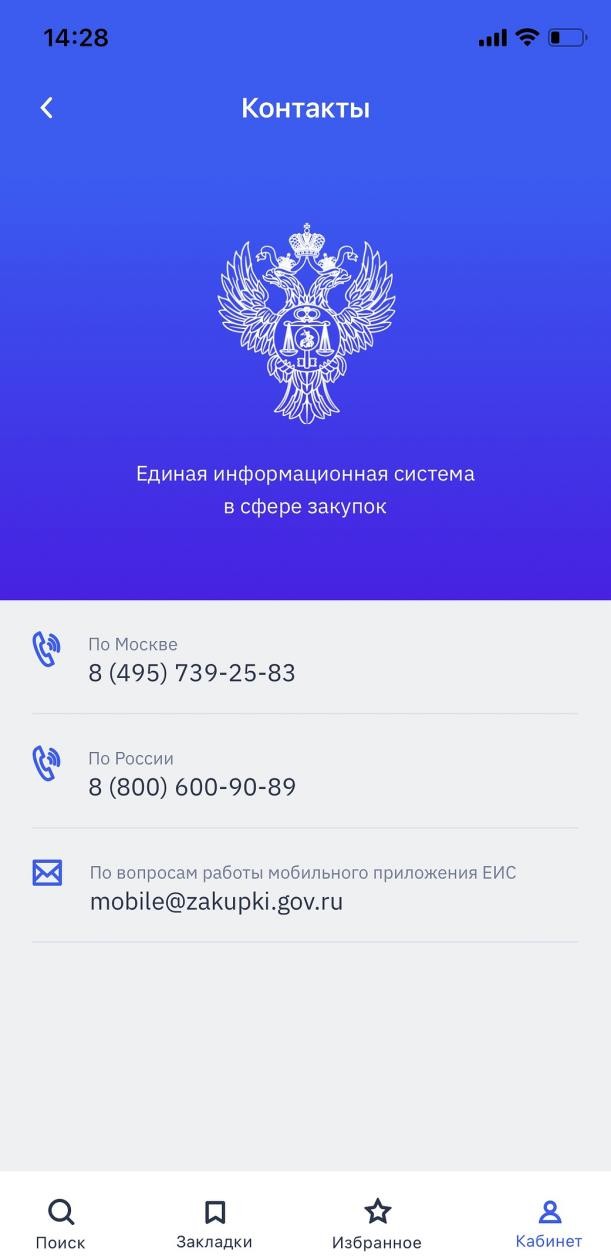
При нажатии на пиктограмму «
 » в блоке «Электронные площадки» открывается
страница с перечнем электронных площадок (см. Рисунок
61).
» в блоке «Электронные площадки» открывается
страница с перечнем электронных площадок (см. Рисунок
61).
При нажатии на гиперссылку с адресом электронной площадки в новом окне открывается страница соответствующей площадки.
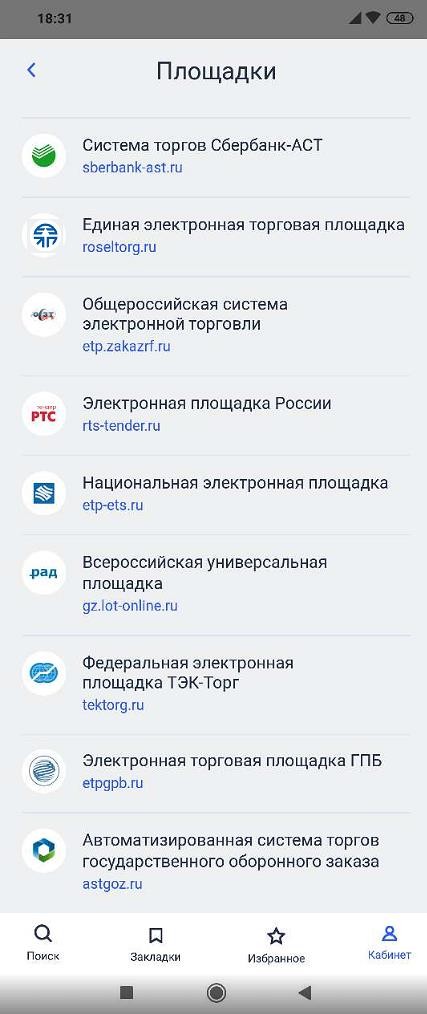
При нажатии на кнопку «Оставить отзыв о приложении» открывается страница для написания отзыва для приложения в AppStore или Google Play.
Предыдущая статья Раздел меню «Кабинет» | Следующая статья Страница «Организация»
Карта сайта. Календарь.
Copyright © 2008-2025, TenderGURU: тендеры и закупки РФ и мира
Все права защищены. Полное или частичное копирование запрещено.
Реклама на сайте
При согласованном использовании материалов сайта TenderGURU.ru необходима гиперссылка на ресурс.
Электронная почта: info@tenderguru.ru
Многоканальный телефон портала TenderGuru.ru: 8-800-555-89-39
с любого телефона из любого региона для Вас звонок бесплатный!
Или Вы можете связаться с нами в ,
ИП Белиловский Алексей Евгеньевич
ИНН: 772881629560
ОГРНИП: 317774600037540
Портал отображает информацию о закупках, публикуемых в сети интернет
и находящихся в открытом доступе, и предназначен для юрлиц и индивидуальных предпринимателей,
являющихся участниками размещения государственного и коммерческого заказа. Сайт использует Cookie, которые нужны для авторизации пользователя.
На сайте стоят счетчики Яндекс.Метрика и LiveInternet,
которые нужны для статистики посещения ресурса.
Политика обработки персональных данных tenderguru.ru
